
Ostatnia aktualizacja w dniu

Biorąc pod uwagę liczbę wiadomości, które otrzymujemy codziennie, niektóre mogą przypadkowo zostać oznaczone jako przeczytane. Oto jak oznaczać wiadomości jako nieprzeczytane na iPhonie.
Za dużo wiadomości do przeczytania? Jeśli oznaczysz je jako przeczytane, późniejsze zapamiętanie może być trudne. Być może będziesz musiał pomyśleć o wiadomości przed udzieleniem odpowiedzi lub będziesz chciał pamiętać o przejrzeniu wiadomości później.
Dobrą wiadomością jest to, że jeśli Twój iPhone ma system iOS 16 lub nowszy, możliwość oznaczania wiadomości jako nieprzeczytanych na iPhonie jest prosta. Gdy oznaczysz wiadomość jako nieprzeczytaną, na ikonie Wiadomości i obok samej wiadomości pojawi się plakietka powiadomienia.
Jak oznaczyć wiadomości jako nieprzeczytane na iPhonie
Bez względu na powód, dla którego chcesz oznaczyć wiadomość jako nieprzeczytaną na iPhonie, można to zrobić w kilku prostych krokach.
Notatka: Ta opcja jest dostępna na wszystkich iPhone'ach z systemem iOS 16 lub nowszym.
Aby oznaczyć wiadomości jako nieprzeczytane na iPhonie:
- Otworzyć Wiadomości aplikację na swoim iPhonie.
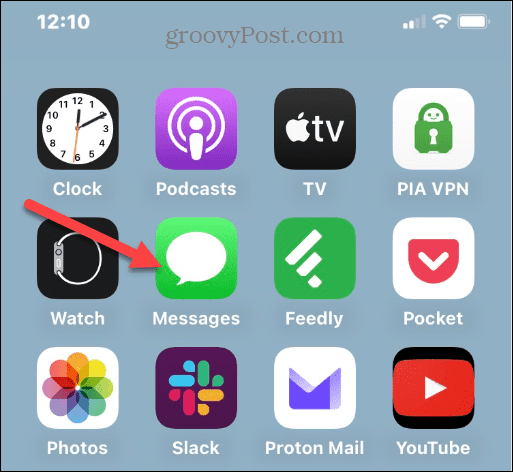
- Znajdź wiadomość, którą chcesz ustawić jako nieprzeczytane.
- Stuknij wiadomość i przesuń palcem w prawo dopóki nie zobaczysz Oznacz jako nieprzeczytane opcja.
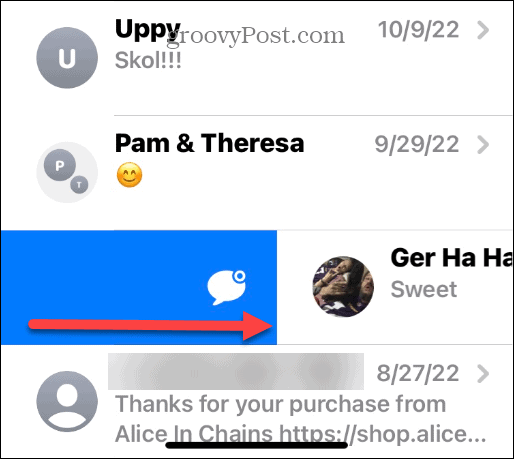
- Wiadomość zostanie oznaczona jako nieprzeczytane a obok wiadomości pojawi się mała ikona kropki. Pojawia się po lewej stronie awatara użytkownika.
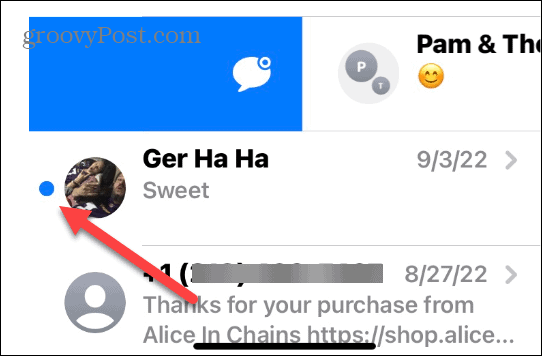
- Powtórz powyższe kroki dla każdej wiadomości, którą chcesz oznaczyć jako nieprzeczytaną.
- Kiedy skończysz, zobaczysz komunikat „Nowa wiadomość” zawiadomienie dot Wiadomości ikonę aplikacji na ekranie głównym. Na przykład trzy wiadomości ustawiliśmy jako nieprzeczytane, a powiadomienie na Wiadomości pokazuje to ikona.
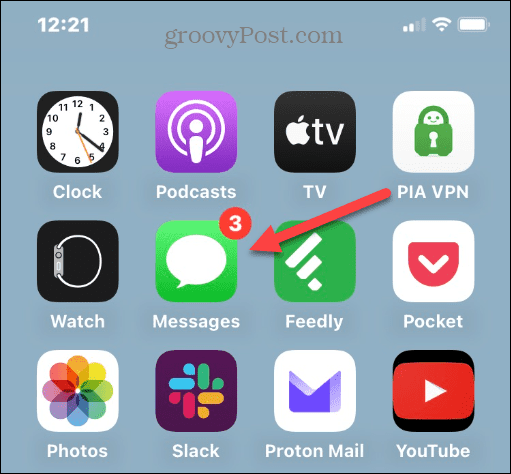
- Jeśli skończysz z wiadomością, możesz łatwo oznaczyć ją jako przeczytaną, przesuwając ją w prawo.
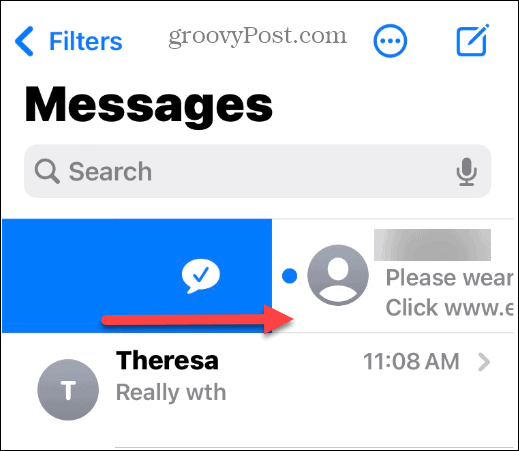
Czytanie wiadomości na Twoim iPhonie
Wykonując powyższe czynności, możesz szybko oznaczać wiadomości jako nieprzeczytane na iPhonie. Należy zauważyć, że będzie to działać niezależnie od pochodzenia wiadomości. Na przykład, jeśli inny użytkownik ma telefon z Androidem z zielonym dymkiem, te kroki będą nadal obowiązywać.
Ta funkcja jest przydatna, jeśli chcesz odpowiedzieć na wiadomości tekstowe w późniejszym czasie. Daje również powiadomienia na ikonie aplikacji Wiadomości na ekranie głównym, więc nie zapomnij odpowiedzieć na swoje wiadomości.
Ważne jest również, aby pamiętać, że możesz odzyskać usunięte wiadomości na swoim iPhonie I zapisywać wiadomości dźwiękowe tworzysz. Jeśli jesteś pewien, że chcesz pozbyć się tekstu, możesz to zrobić usuwać wiadomości na swoim iPhonie I filtruj nieznanych nadawców w Wiadomościach.
Może Cię również zainteresować włączanie Wiadomości na iCloud, lub jeśli masz ważną wiadomość, możesz to zrobić drukować wiadomości tekstowe z iPhone'a.
Jak znaleźć klucz produktu Windows 11
Jeśli potrzebujesz przenieść klucz produktu Windows 11 lub po prostu potrzebujesz go do przeprowadzenia czystej instalacji systemu operacyjnego,...
Jak wyczyścić pamięć podręczną Google Chrome, pliki cookie i historię przeglądania
Chrome doskonale radzi sobie z przechowywaniem historii przeglądania, pamięci podręcznej i plików cookie, aby zoptymalizować wydajność przeglądarki online. Jej sposób...
Dopasowywanie cen w sklepie: jak uzyskać ceny online podczas zakupów w sklepie
Kupowanie w sklepie nie oznacza, że musisz płacić wyższe ceny. Dzięki gwarancjom dopasowania ceny możesz uzyskać rabaty online podczas zakupów w...



